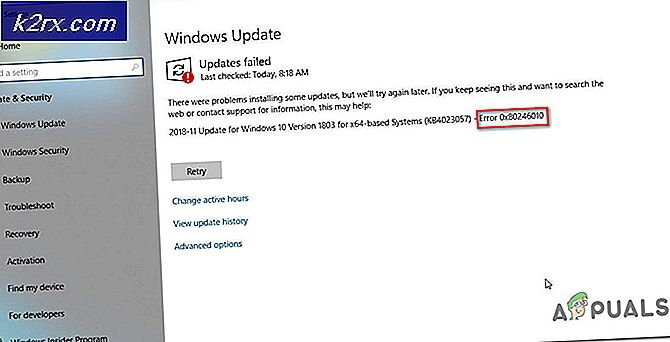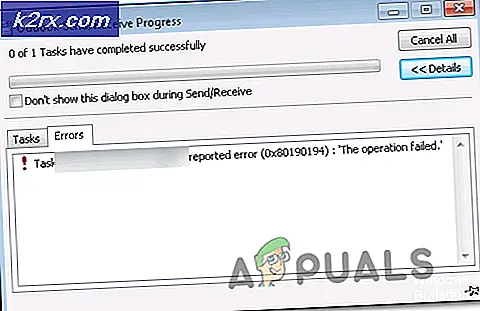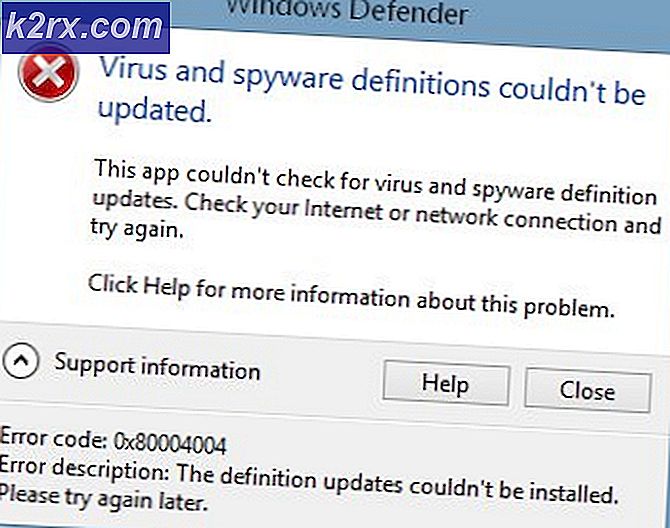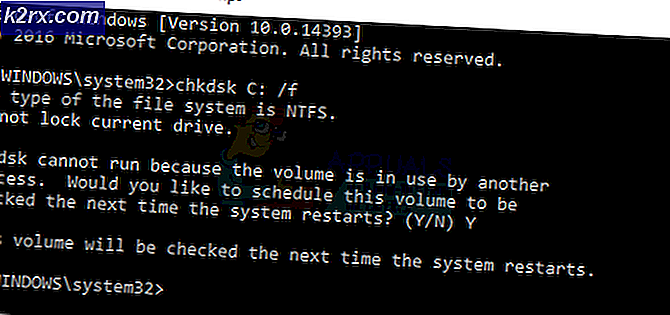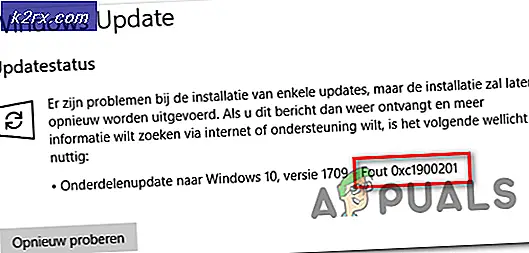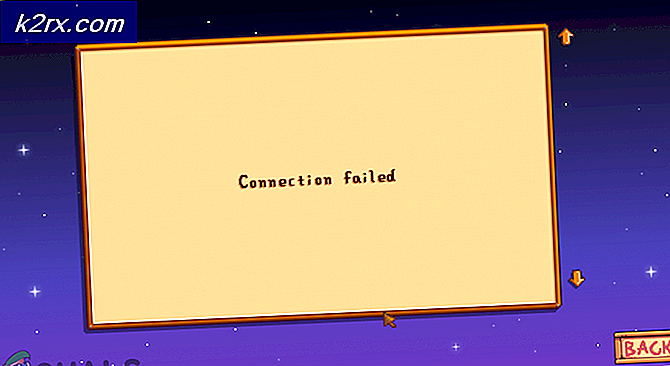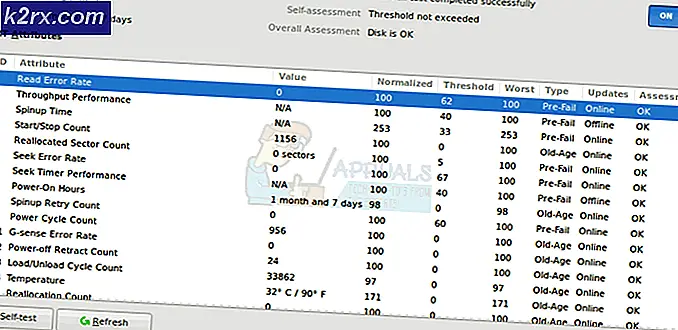Alt du behøver at vide om Werfault.exe-processen
Werfault.exe er en proces i forbindelse med Windows Fejlrapporteringstjenesten - en Windows-tjeneste designet til at tillade Windows-brugere at sende data vedrørende fejl og problemer vedrørende Windows-operativsystemet til Microsoft selv og derefter modtage oplysninger om mulige løsninger. Windows Fejlrapportering-tjenesten er et værdifuldt fejlfinding og problemløsningsværktøj, der kommer indbygget i næsten hver eneste version af Windows-operativsystemet derude.
Hvilke Windows-problemer er ofte forbundet med Werfault.exe?
Første ting først - det skal bemærkes, at Werfault.exe faktisk er en legitim del af Windows Operating System og slet ikke er et tredjepartselement med ondsindet hensigt eller noget af den slags. Der er dog nogle problemer, der desværre er forbundet med Werfault.exe, hvor den overordnede, der er Werfault.exe-processen, fejler eller bliver overtaget af et tredjepartselement, hvilket fører til brugen af hver enkelt bit af den berørte brugerens CPU og ikke slippe af noget af det.
Når en bruger, der er berørt af dette problem, får adgang til deres task manager og hoveder over til fanen Processer, ser de, at processen Werfault.exe bruger op ALLE computerens tilgængelige CPU'er og nægter at frigive noget. Dette kan fortsætte med at være et ganske stort problem, da al computerens hukommelse bliver brugt op, fører derfor til, at den bliver træg ud over alle områder, hvilket gør det helt ubrugeligt.
Sådan løser du problemer, der er forbundet med Werfault.exe
I næsten alle tilfælde begynder processen Werfault.exe at bruge alle en berørt brugerens CPU enten på grund af en fejlfunktion i selve processen eller fordi den er overtaget af et andet program. For at udvide sidstnævnte kan Werfault.exe-processen blive overvældet, når et bestemt program på den berørte brugeres computer begynder at udspyge fejlene til venstre og højre, hvilket resulterer i processen at kommandere hele computerens tilgængelige CPU i et forsøg på at prøve og på en eller anden måde organisere og håndtere de fejl, der bare ikke stopper med at poppe op.
Heldigvis, uanset hvad der forårsager at Werfault.exe-processen bruger hele din computers tilgængelige CPU, er der nogle få forskellige løsninger, som du kan bruge til at forsøge at løse problemet, hvoraf to løsninger - eller rettere to muligheder - er åbenbart mere effektive end resten.
Disse to løsninger beskrives bedre som to forskellige muligheder, fordi du for at løse dette problem enten kan deaktivere Windows Error Reporting Service helt eller finde det program eller program, der forårsager processen Werfault.exe, at kommandere din CPU og slippe af af det. Den første vil resultere i, at du mister Windows Fejlrapporteringstjenesten - et ret nyttigt værktøj, mens sidstnævnte er en lidt længerevarende løsning end den tidligere. Det er dit valg.
Metode 1: Rengør Boot dit system
Ren opstart er en af de bedste måder at slippe af med uønskede fejl og forbedre over alle præstationer. Siden deaktiverer de ikke-Windows-opstartsprogrammer og -tjenester.
Til Windows 7 / Vista: se trin her
For Windows 8 / 8.1 og 10: se trin her
Når du er færdig, skal du genstarte dit system og teste for at se, om problemet kommer tilbage, hvis det fortsætter, skal du fortsætte med metode 2.
PRO TIP: Hvis problemet er med din computer eller en bærbar computer / notesbog, skal du prøve at bruge Reimage Plus-softwaren, som kan scanne lagrene og udskifte korrupte og manglende filer. Dette virker i de fleste tilfælde, hvor problemet er opstået på grund af systemkorruption. Du kan downloade Reimage Plus ved at klikke herMetode 2: Kør System File Checker Scan
se trin her
Metode 3: Deaktiver Windows Fejlrapporteringstjenesten
Hold Windows-nøglen, og tryk på R. Skriv services.msc i dialogboksen Kør
Rul ned listen over tjenester på din computer, og find og dobbeltklik på Windows Fejlrapporteringstjenesten . Klik på Stop . Åbn rullemenuen foran Opstartstype og fremhæv, og klik på Deaktiveret .
Klik på Anvend . Klik på OK . Genstart computeren.
Denne metode vil deaktivere meddelelser fra WER, men det anbefales ikke, fordi du ikke bliver informeret om fejl. derfor foreslår jeg, at du fortsætter med metode 3 for at præcisere årsagen til disse fejl. Ellers, hvis du er fortrolig med at lade den være deaktiveret, er der ikke behov for at gå videre til metode 2.
Metode 4: Find det program, der er ansvarligt for Werfault.exe, fejlfunktion og slippe af med det
Åbn startmenuen . Søg efter eventvwr.msc, og åbn programmet, der vises.
Under Oversigt over administrative hændelser skal du udvide fejlfel ved at dobbeltklikke på den.
Find den kilde, der er ansvarlig for de fleste (hvis ikke alle) de fejl, der er registreret i Event Viewer i den sidste time, eller når fejlen opstod, og dobbeltklik på den.
Klik på de øverste fem og seks fejl på listen, der vises i det nye vindue, og tjek værdierne for deres Fejlfelt ansøgningsnavn felter i nederste del af vinduet. Den applikation, der vises i felterne Fejlfelt applikationsnavn, der er de fleste (hvis ikke alle) af de fejl, du klikker på, er synderen.
Find det program eller program, som synderen er bundet til. Du kan enten skure internettet eller manuelt sigte gennem din computer for at finde det program eller den applikation, som synderen er bundet til.
Afinstaller og fjern alle spor af programmet eller programmet, som du fandt skylden til at blive forbundet til.
PRO TIP: Hvis problemet er med din computer eller en bærbar computer / notesbog, skal du prøve at bruge Reimage Plus-softwaren, som kan scanne lagrene og udskifte korrupte og manglende filer. Dette virker i de fleste tilfælde, hvor problemet er opstået på grund af systemkorruption. Du kan downloade Reimage Plus ved at klikke her